
Achtergronden toevoegen in Berichten op de Mac
Je kunt een achtergrond toevoegen om je gesprekken een persoonlijk tintje te geven. Andere personen in het gesprek zien de achtergrond ook op hun apparaten en kunnen de achtergrond voor de groep wijzigen.
Opmerking: Om gespreksachtergronden te kunnen toevoegen, bekijken of wijzigen, moet je iMessage gebruiken op macOS Tahoe, iOS 26, iPadOS 26, watchOS 26, visionOS 26 of nieuwer.
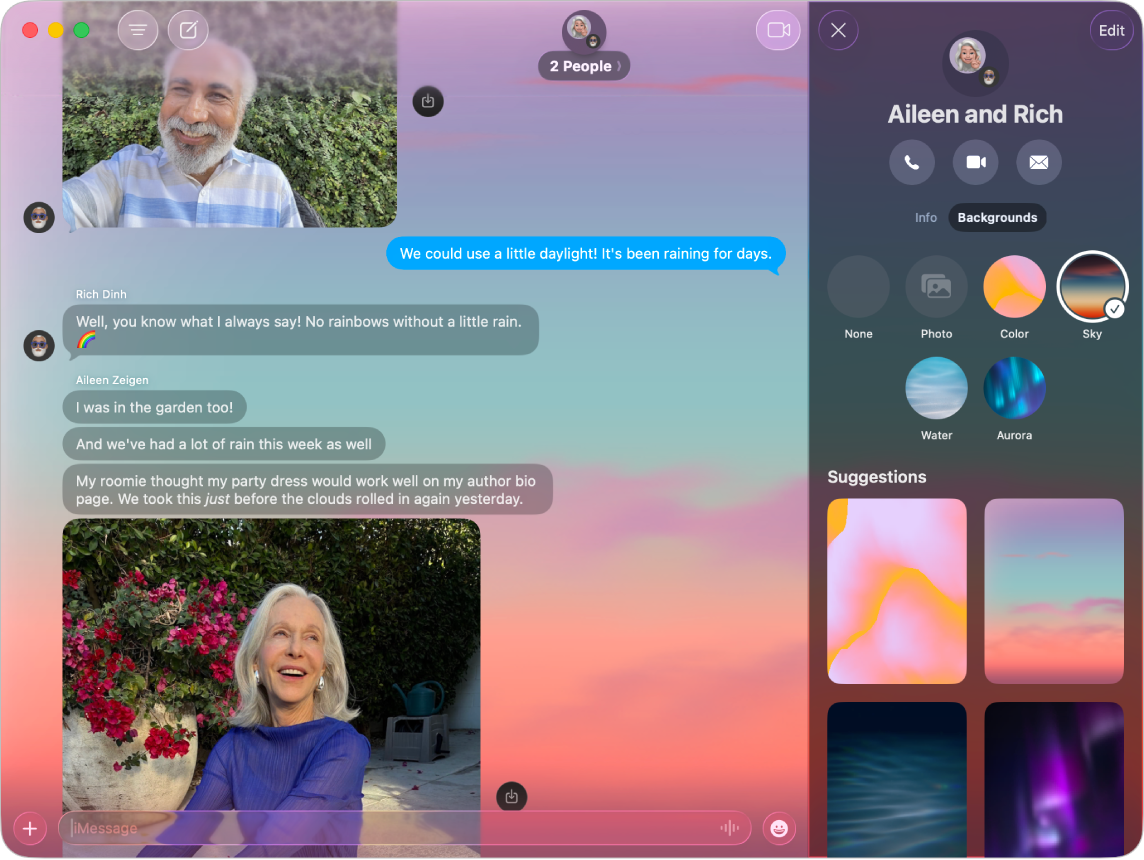
Een dynamische achtergrond gebruiken
Ga op de Mac naar de Berichten-app
 .
.Open een gesprek of stuur een bericht om een gesprek te beginnen.
Klik op de naam van de persoon of groep boven in het gesprek en klik vervolgens op 'Achtergronden'.
Klik op 'Kleur', 'Lucht', 'Water' of 'Aurora', klik op het pop‑upmenu linksonderin en kies een stijl.
Tip: Klik bij 'Kleur' op de kleurstalen om de twee kleuren aan te passen.
Klik op 'Stel in' om de achtergrond toe te voegen aan je gesprek.
Een foto of afbeelding als achtergrond kiezen
Ga op de Mac naar de Berichten-app
 .
.Open een gesprek of stuur een bericht om een gesprek te beginnen.
Klik op de naam van de persoon of groep boven in het gesprek en klik vervolgens op 'Achtergronden'.
Klik op 'Foto' en klik vervolgens om een foto in je bibliotheek te selecteren.
Zie Foto's uit Mail, Safari en andere apps importeren als de afbeelding niet in je bibliotheek staat.
Klik op het pop‑upmenu linksonder en kies een stijl, zoals 'Zwart-wit'.
Tip: Klik bij 'Duotint' of 'Kleurwassing' op de kleurstaal om het palet te wijzigen.
Klik op 'Stel in' om de achtergrond toe te voegen aan je gesprek.
Als iemand een foto heeft gedeeld die je als achtergrond wilt gebruiken, klik je met de Control-toets ingedrukt op de afbeelding in het bericht en klik je vervolgens op 'Stel in als achtergrond'.
Als Apple Intelligence* is ingeschakeld, kun je met Image Playground unieke afbeeldingen aanmaken als achtergrond van je gesprekken. Zie Apple Intelligence gebruiken in Berichten.
Opmerking: Je kunt waarschuwingen over gevoelig materiaal weergeven op je Mac (of de Mac van een gezinslid) en andere Apple apparaten voordat een bericht wordt verstuurd of ontvangen. Zie Communicatieveiligheid in- of uitschakelen in schermtijd en Weergave van ongewenste gevoelige afbeeldingen en video's voorkomen.
Een effen achtergrond terugzetten
Opmerking: Als je een achtergrond verwijdert, heeft dit gevolgen voor alle deelnemers aan een gesprek.
Ga op de Mac naar de Berichten-app
 .
.Open een gesprek of stuur een bericht om een gesprek te beginnen.
Klik op de naam van de persoon of groep boven in het gesprek en klik vervolgens op 'Achtergronden'.
Klik op 'Geen'.
Gespreksachtergronden uitschakelen
Wanneer je gespreksachtergronden uitschakelt, zien anderen in een gesprek nog steeds de achtergrond die voor een gesprek is gekozen.
Ga op de Mac naar de Berichten-app
 .
.Kies 'Berichten' > 'Instellingen' en klik op 'Algemeen'.
Deselecteer 'Gespreksachtergronden'.